Samsung ønsket virkelig at alle skulle gi sin nyeste assistentprogramvare en tur. Svært så plasserte den en fysisk knapp for Bixby på venstre kant av telefonen, like under volumvipperen. Det er neppe første gang en produsent har ønsket at folk skal bruke programvaren over Googles egen, men plasseringen av denne knappen har gjort Bixby til en byrde for mange, nemlig på grunn av et stort antall utilsiktede presser.
Jeg har for eksempel bare på hensikt oppfordret Bixby et par ganger siden han ble kjent med Bixby Voice etter at den ble lansert. Men antall ganger Bixby har ved et uhell lansert mens telefonen er i lommen min eller jeg plukker opp, er altfor mange til å telle.
Endelig har Samsung tilbudt en løsning. På en måte.
Deaktiver helt Bixby-knappen

Normalt starter et raskt trykk på Bixby-knappen Bixby Home. Langt trykk på knappen vil starte Bixby Voice over hvilket program du er for øyeblikket, slik at du kan utstede kommandoer og styre telefonen med stemmen din.
Med den nyeste Bixby Home-oppdateringen (versjon 2.0.03.3) kan du imidlertid deaktivere Bixby-nøkkelen helt. Åpne Bixby Home og trykk på innstillingsrøret øverst. En meny vises med et enkelt alternativ for å deaktivere eller aktivere Bixby-tasten. Du kan også komme til dette alternativet ved å gå til Bixby Hjem> Innstillinger> Bixby-nøkkel og velge Ikke åpne noe .
Med denne innstillingen deaktivert, gjør ingenting ved å trykke på Bixby-tasten. Og det er fangsten. Med Samsung, på spørsmålet om Bixby-nøkkelen, er det alt eller ingenting.
Siden lanseringen av Galaxy S8 ($ 469 på Amazon) og S8 Plus har tredjepartsutviklere brukt Bixby-knappen som en tilpassbar maskinvare snarveisknapp. Samsung var ikke opptatt av ideen og forsettlig brøt den løsningen som ble brukt av utviklere, og sa at de var "utnytte en oppførsel på systemnivå". Det har vært et katt-og-mus spill siden da.
Med denne nye funksjonen har Samsung effektivt gjort det, hvis du ikke vil bruke Bixby-nøkkelen til Bixby Home eller Bixby Voice, vil du ikke bruke det i det hele tatt. Du ser, tredjepartsprogrammene som lar deg tilpasse Bixby-nøkkelen som ble jobbet ved å lytte til Bixby for å starte, drepe Bixby umiddelbart og lansere brukerens app. Uten Bixby å starte, virker løsningen ikke helt.
I stedet for å tilby en egen bruk for nøkkelen, for eksempel en hurtigstart (og lukkerknap) for kameraet eller åpning av Samsung Pay, tok Samsung pluggen på hele prøvingen. Og det kommer sikkert til å frustrere ganske mange brukere.
Deaktiver Bixby helt
Med alt som er sagt, hvis du deaktiverer Bixby-nøkkelen, kan du fortsatt komme til Bixby Home ved å sveipe venstre til høyre på TouchWiz-startskjermbildet.
Hvis du vil deaktivere alle forekomster av Bixby (bortsett fra Bixby Vision, fordi den kan være nyttig og morsom), er det to måter det kan gjøres.
- Hvis du bruker TouchWiz launcher, trykker du lenge på startskjermbildet, sveiper over til Bixby-startsiden og trykker på bryteren ved siden av den.
- Installer en tredjepartstarter, for eksempel Action Launcher eller Nova Launcher. Med en tredjepartslansering på plass og Bixby-nøkkelen deaktivert, er det ikke mulig å åpne Bixby Home ved et uhell.
Bixby vil fortsatt bli installert på telefonen og vil kjøre i bakgrunnen. Og du vil fortsatt kunne få tilgang til Bixby Vision i kamerapappen, men dens tilstedeværelse vil være minimal, og du må gå ut av veien for å få tilgang til Samsungs assistentprogramvare.
Du vil kanskje også deaktivere automatiske oppdateringer av Bixby ved å gå til Bixby Home> Innstillinger og trykke på vekselen ved siden av Auto-update Bixby .

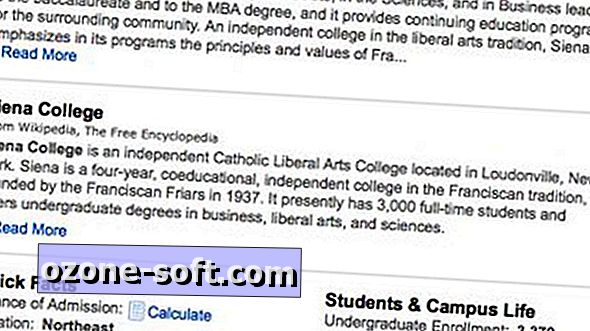











Legg Igjen Din Kommentar